—关于快捷键的配置,我强烈建议你不要大量去改AS快捷键的配置。因为熟练了你会发现AS的自带的快捷键还是比较舒适好用的。因为我们绝大多数都是从Eclipse转过来的,我们可能已经习惯了Eclipse的快捷键,早期身边的同事刚接触AS的时候就把AS的快捷键都改成了和Eclipse一样的,但后来基本都又去改回AS的了。所以,如果你第一次接触AS的快捷键,那么建议你承受重新学习的痛苦。我之前整理过AS的快捷键大全,希望可以帮助到大家:
AndroidStudio的快捷键当然也可以改一些,比如我会把代码提示的快捷键改为"Alt+/",可以参考下图进行修改。
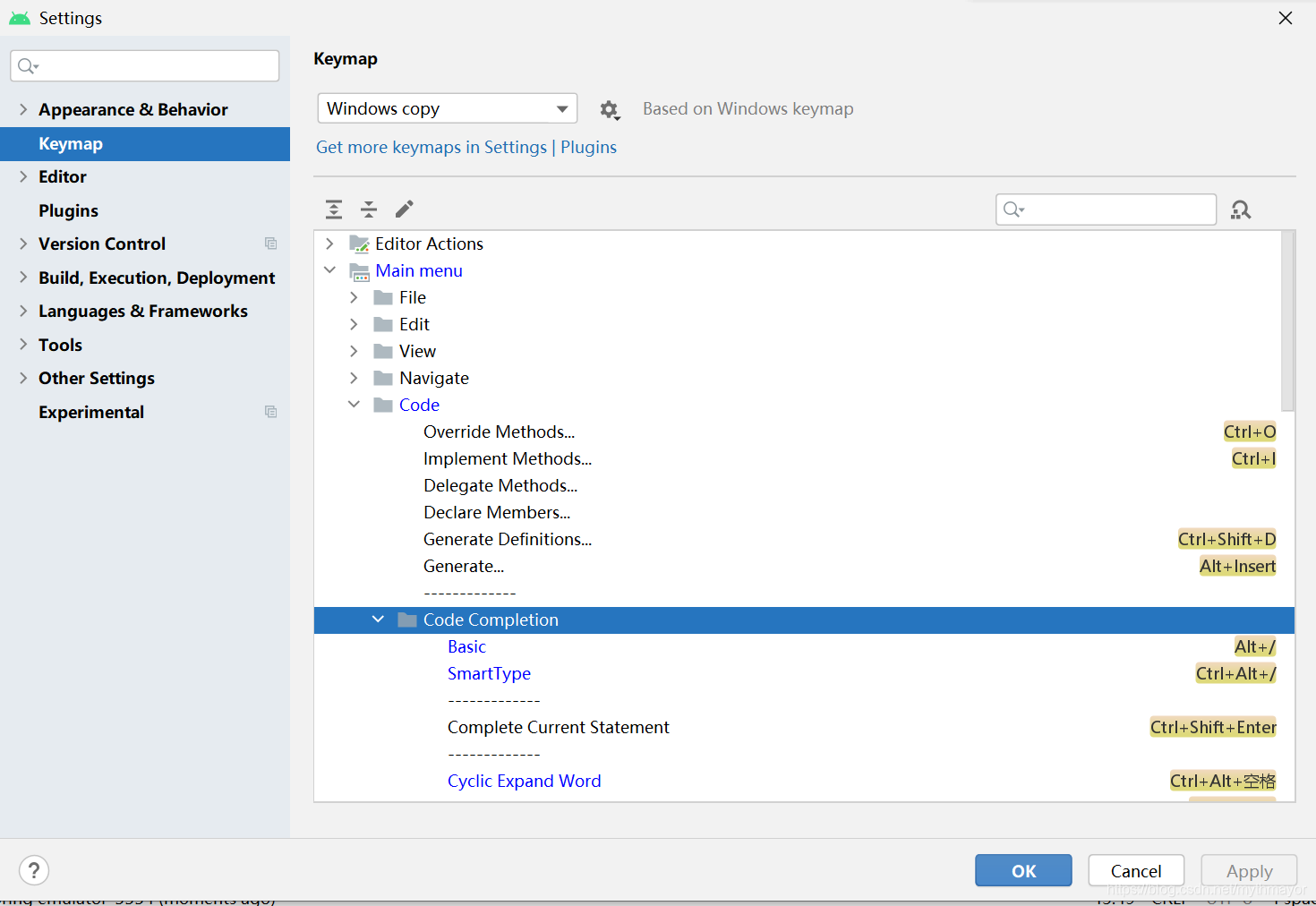
—关于自定义文件头注释
依次点击File -> Settings ->Editor ->File and Code Templates,在详细展示窗口点击includes选项卡,找到FileHeader点击,在编辑窗口输入自定义的注释模板即可。如下图所示。

/**
- Created by ${USER} on ${DATE}.
*/
添加此配置即可。另外,可能会用到的通配符有:
${PACKAGE_NAME} 新建文件所在包名
${USER} 当前系统登录的用户名
${DATE} 创建文件时当前系统的日期(格式:yyyy/MM/dd)
${TIME} 创建文件时当前系统的时间(格式:hh:mm)
${YEAR} 创建文件时当前系统的年份
${MONTH} 创建文件时当前系统的月份
${MONTH_NAME_SHORT} 当前月份的前三位字符缩写,例如: Jan, Feb, etc.
${MONTH_NAME_FULL} 当前月份的字母全写,例如: January, February, etc.
${DAY} 当前时间所属月份的天数
${HOUR} 当前的小时数
${MINUTE} 当前的分钟数
${PROJECT_NAME} 当前的项目名
${NAME} 当前的文件名
—关于插件的配置,请看下图,可以看到,AndroidStudio给我们提供了三种安装插件的方式,前两种都是从库中搜索并安装,第三种是从本地中选择插件进行安装。常用的插件可能有:
ADB Wi-Fi
Alibaba Java Coding Guidelines
Android Parcelable Code Generator
Dart
Flutter
Genymotion
GsonFormat-Plus
Kotlin
Android ButterKnife Injections
需要注意的是,在较新版本(4.2.1)的AndroidStudio中有些插件是无法使用的,例如GsonFormat,所以替换为了GsonFormat-Plus。还有就是原Android ButterKnife Zelezny插件,安装该插件后会导致AndroidStudio出现一些问题,例如不检查代码错误等,可以使用Android ButterKnife Injections插件进行替代。
@Deprecated
{Android ButterKnife Zelezny: 配合Butterknife快速生成InjectView
Android Code Generator: 代码生成器
Android Studio Prettify: 从布局文件中快速生成findViewById字段或变量
Android Parcelable code generates: 快速生成实现Parcelable
AndroidProGuard: 代码混淆插件
Genymotion: Genymotion模拟器插件
GsonFormat: 自动格式化json数据}
—关于自定义模板的配置,我之前也写过详细的配置文章:
Android - AndroidStudio自定义代码模板
如上图所示,比如说我配置了一个"mylogi"的模板,那么当你在Java文件中打出"mylogi"时,就会出现你定义的模板,再按一下回车键即可编辑出你定义的代码,快去试试吧,熟练之后能够大大提高你的开发效率。
最后想给大家介绍一下"Intel Haxm"这个软件,它能够使你的AndroidStudio运行地更加流畅,并且这是下载的SDK中自带的(可以去你下载SDK的目录查找,具体为:“\sdk\extras\intel\Hardware_Accelerated_Execution_Manager\intelhaxm-android.exe”)。看到名字我们就能知道,这个软件必须在Intel的处理器上使用,如果你的处理器是AMD或是其它的,那么很抱歉,你暂时无法使用这个软件。
要安装并正常使用这个软件还有个前提,就是要开启VT(Virtualization Technology)。具体的步骤为:重启电脑,进到BIOS中,找到"Configuration",将下面的"Intel VirtualizationTechnology"选项改为"Enabled",再按F10保存并重启即可。
结语
关于AndroidStudio的快捷键、插件和自定义模板这部分,我建议你好好看看,因为这些东西会对你的开发非常有用,尤其是插件的使用,会很大程度上提高你的开发效率。
自我介绍一下,小编13年上海交大毕业,曾经在小公司待过,也去过华为、OPPO等大厂,18年进入阿里一直到现在。
深知大多数初中级Android工程师,想要提升技能,往往是自己摸索成长或者是报班学习,但对于培训机构动则近万的学费,着实压力不小。自己不成体系的自学效果低效又漫长,而且极易碰到天花板技术停滞不前!
因此收集整理了一份《2024年Android移动开发全套学习资料》,初衷也很简单,就是希望能够帮助到想自学提升又不知道该从何学起的朋友,同时减轻大家的负担。
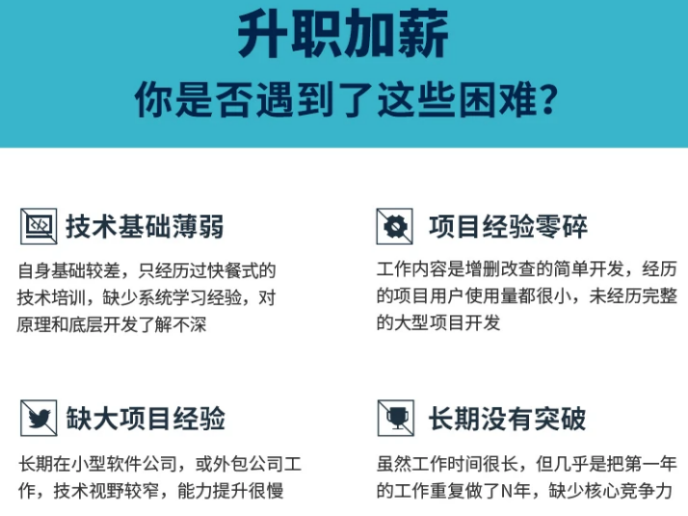
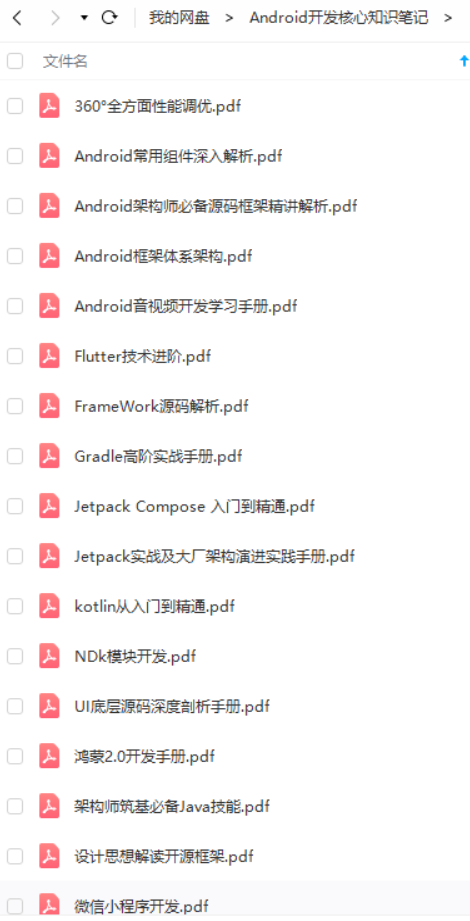
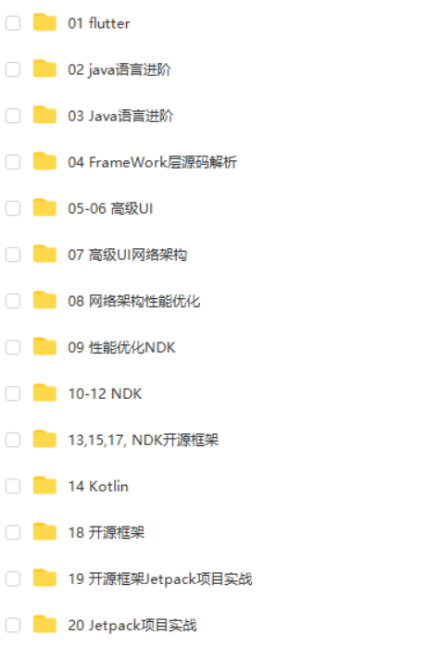
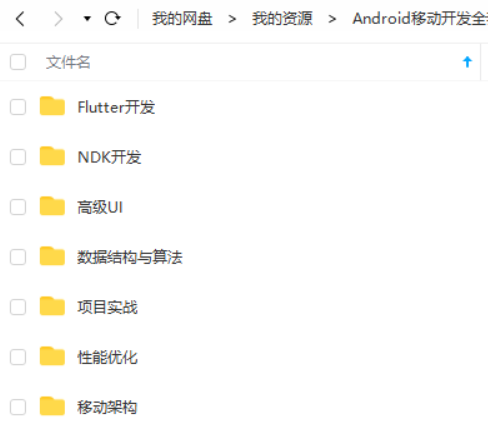
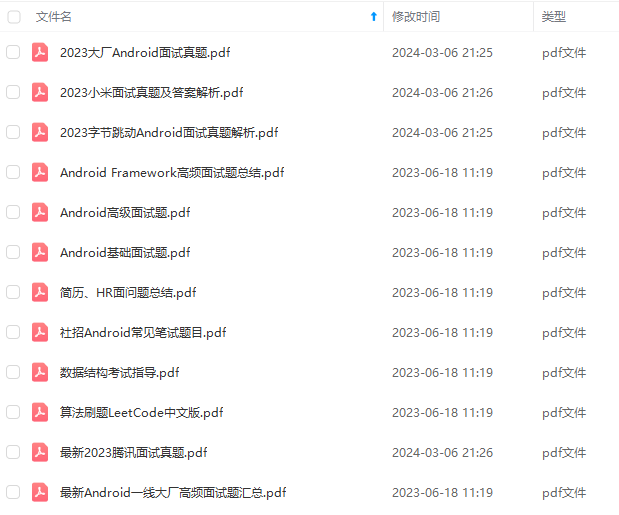
既有适合小白学习的零基础资料,也有适合3年以上经验的小伙伴深入学习提升的进阶课程,基本涵盖了95%以上Android开发知识点,真正体系化!
由于文件比较大,这里只是将部分目录截图出来,每个节点里面都包含大厂面经、学习笔记、源码讲义、实战项目、讲解视频,并且会持续更新!
如果你觉得这些内容对你有帮助,可以扫码获取!!(备注:Android)
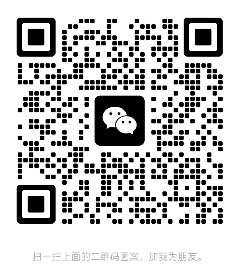
最后
其实Android开发的知识点就那么多,面试问来问去还是那么点东西。所以面试没有其他的诀窍,只看你对这些知识点准备的充分程度。so,出去面试时先看看自己复习到了哪个阶段就好。
下图是我进阶学习所积累的历年腾讯、头条、阿里、美团、字节跳动等公司2019-2021年的高频面试题,博主还把这些技术点整理成了视频和PDF(实际上比预期多花了不少精力),包含知识脉络 + 诸多细节
整理不易,望各位看官老爷点个关注转发,谢谢!祝大家都能得到自己心仪工作。
《互联网大厂面试真题解析、进阶开发核心学习笔记、全套讲解视频、实战项目源码讲义》点击传送门即可获取!
[外链图片转存中…(img-wUdydlXf-1713708455283)]
整理不易,望各位看官老爷点个关注转发,谢谢!祝大家都能得到自己心仪工作。
《互联网大厂面试真题解析、进阶开发核心学习笔记、全套讲解视频、实战项目源码讲义》点击传送门即可获取!








 本文介绍了如何高效配置AndroidStudio的快捷键,自定义文件头注释,以及插件和模板的使用,包括IntelHaxm的安装和VT启用。作者强调这些设置对提升开发效率的重要性,还分享了学习资源链接,帮助Android开发者更好地利用工具。
本文介绍了如何高效配置AndroidStudio的快捷键,自定义文件头注释,以及插件和模板的使用,包括IntelHaxm的安装和VT启用。作者强调这些设置对提升开发效率的重要性,还分享了学习资源链接,帮助Android开发者更好地利用工具。
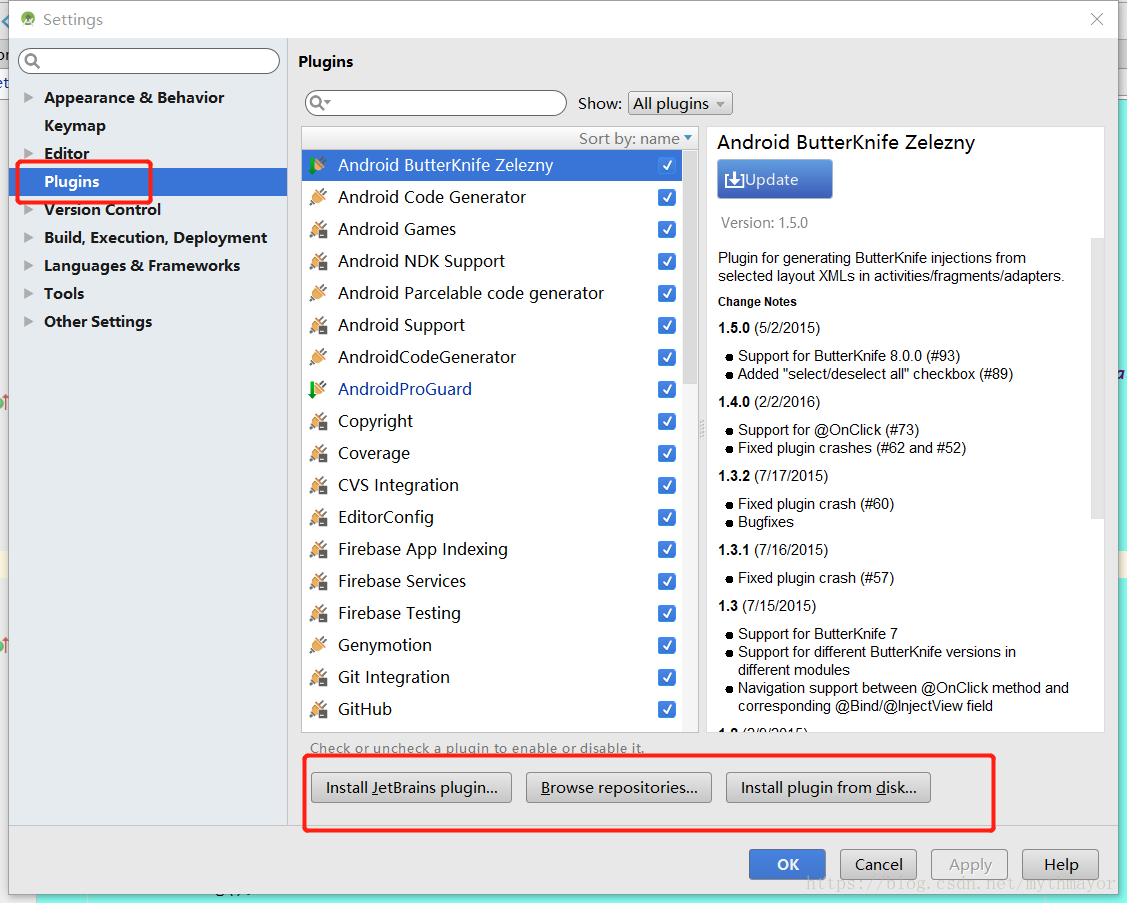
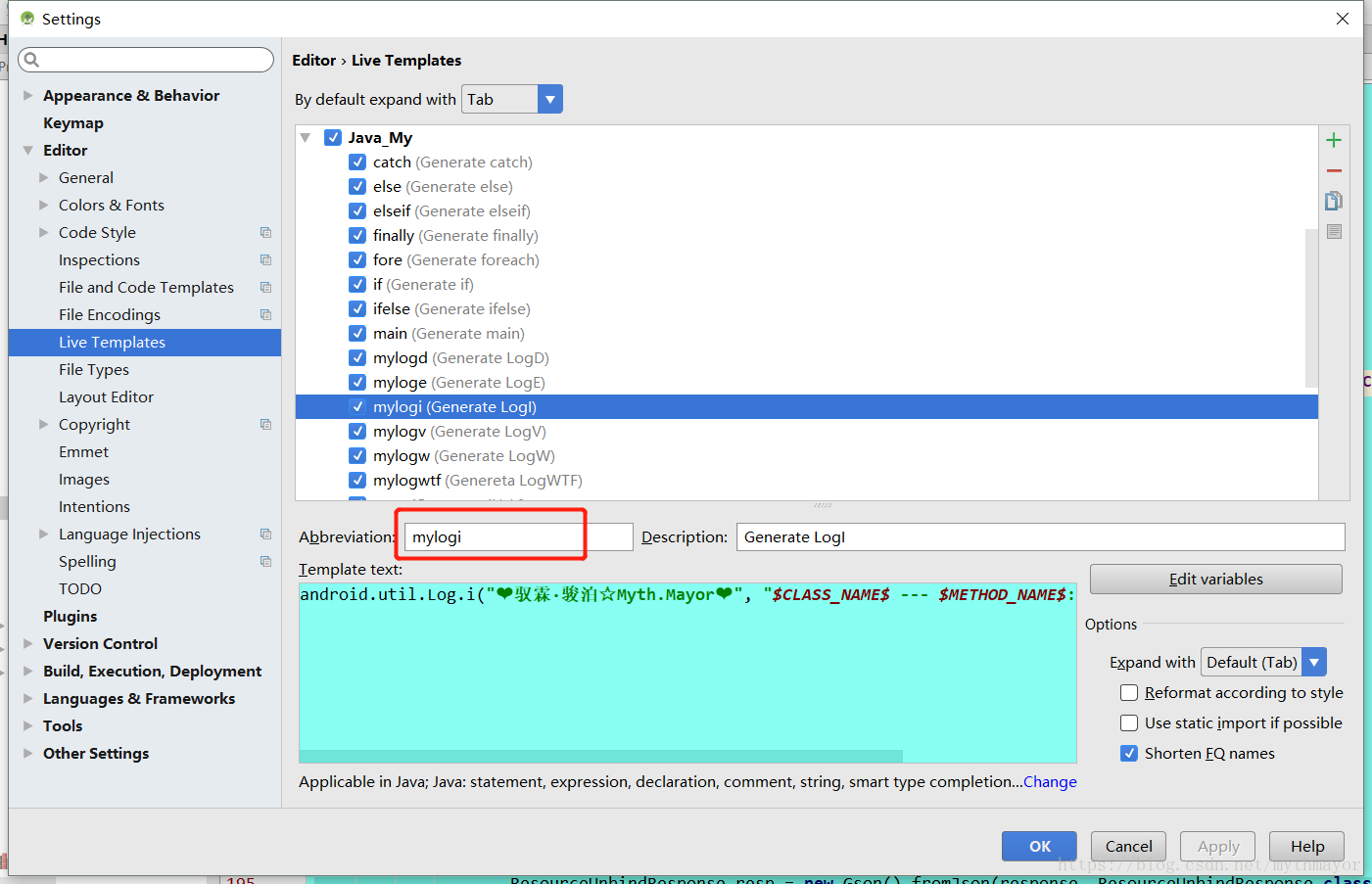















 342
342

 被折叠的 条评论
为什么被折叠?
被折叠的 条评论
为什么被折叠?








